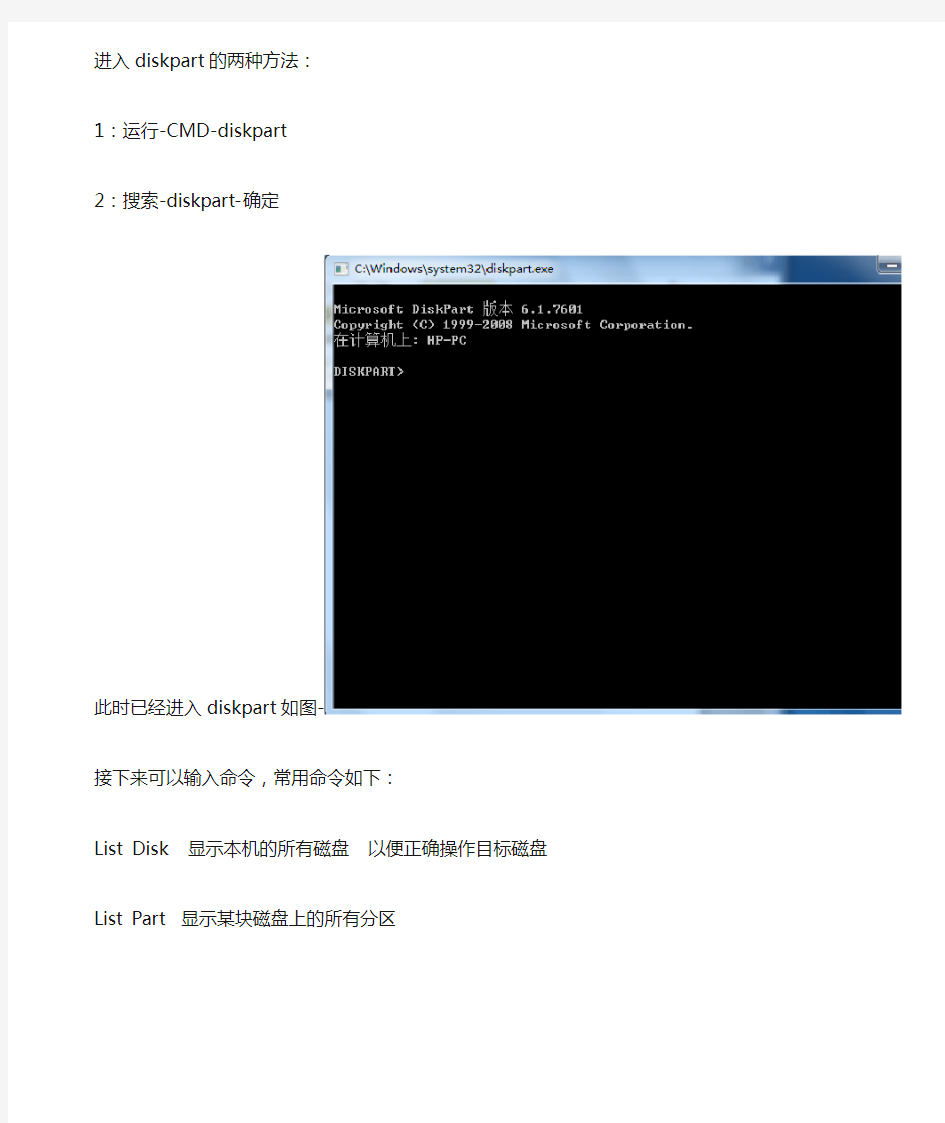

进入diskpart的两种方法:
1:运行-CMD-diskpart
2:搜索-diskpart-确定
此时已经进入diskpart如图-
接下来可以输入命令,常用命令如下:
List Disk显示本机的所有磁盘以便正确操作目标磁盘
List Part 显示某块磁盘上的所有分区
Select Disk 0选择0号磁盘
Select part 0 选择0号分区
Clean 清除0号磁盘上的所有分区
Create Partition Primary Size=512000 创建主分区容量为512000MB
Active激活主分区
Format Quick快速格式化当前分区
Create Partition Extended创建扩展分区
Create Partition Logical Size=512000创建逻辑分区一容量为512000MB
Format Quick快速格式化当前分区
Assign letter x (为当前分区分配盘符x)
Create partition logical(把剩余的磁盘创建一个逻辑分区)
Format quick
Assign letter x
解决EFI分区无法激活的问题:
Windows7 和windows server 2008 r2 安装后,经常会出现EFI分区,导致系统无法激活,可以通过给EFI分区指定盘符来解决,具体操作如下:
开始-搜索-diskpart -
sel disk M(M为你的FEI分区所在的磁盘,一般情况下是数字0)
List part(列出该磁盘的分区情况)
Sel part X(X为EFI分区的区号,一般情况下是1)
Set id=ebd0a0a2-b9e5-4433-87c0-68b6b72699c7
Assign letter=y(y为分配的盘符,可为任意,但是不要和已有盘符冲突)
解决无法创建扩展分区,逻辑分区的问题:
1.选择物理磁盘
输入“select disk N”选择物理磁盘,这里的“N”代表第几块物理硬盘。假如你要对第1块物理硬盘进行操作,应该输入“select disk 0”,依此类推。
2.创建扩展分区
输入“create partition extended”命令,执行后系统会自动创建扩展分区,主分区后面所有的空余空间都会被占用。完成后即可退出命令提示符,不必再输入创建逻辑分区的相关命令,因为系统将所有的扩展分区用来创建一个逻辑分区。
好了,现在进入“计算机管理→磁盘管理”窗口,你会发现已经创建完成的扩展分区。右击选择“新建简单卷”,此时会弹出“新建简单卷向导”(即创建一个逻辑分区),按照向导的提示指定简单卷的大小就可以了,接下来的操作就很容易了
转换磁盘分区MRB转GPT:
安装系统时,在选择分区界面按SHIFT+F10
List disk 列出系统汇总所有的磁盘
Sel disk 0 选择0号磁盘,这个磁盘根据具体情况可以是0 1 2 3 4……
Clean 清除该磁盘,会清除磁盘上的所有数据Convert GPT 将磁盘转换为GPT格式
Exit 退出